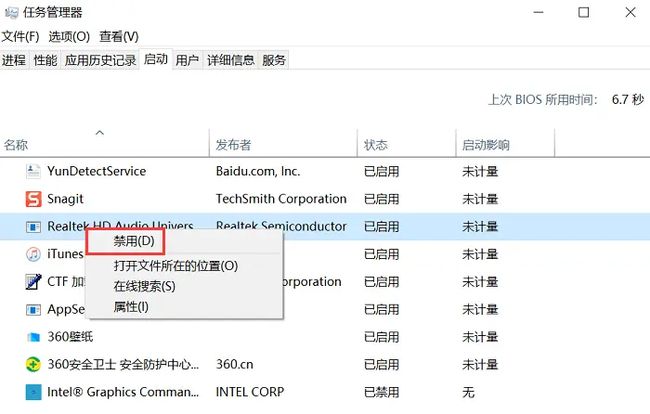电脑卡顿反应慢怎么处理?记好这4个实用方法!
“我的电脑用了才没多久,但是现在不知道为什么很卡顿,甚至有时候在使用电脑时会突然退出程序,有什么方法可以解决这个问题吗?”
在使用电脑的过程中,我们可能会遇到电脑卡顿、反应慢的问题。这可能是因为电脑的硬件设备老化、软件过多、病毒攻击等原因导致的。
电脑卡顿反应慢怎么处理?本文将简单为大家分享几个提升电脑反应速度的方法,请继续往下看吧!
方法一:清理系统垃圾
电脑时间长了变卡怎么办?如果我们长时间使用电脑但是没有定期对电脑进行清理,系统会产生大量的垃圾文件,这些垃圾文件会占用大量的系统资源,导致电脑运行缓慢。因此,我们需要定期清理系统垃圾。具体操作步骤如下。
1.按下快捷键【win+r】,打开【运行】窗口;
2.在运行窗口中输入【cleanmgr】,然后点击【确定】;
3.打开磁盘清理工具,选择需要清理的磁盘,并选择要清理的文件类型,点击【确定】。
方法二:禁用不必要的启动项
随着安装的软件越来越多,很多软件会在启动时自动加载一些进程,这些进程会占用大量的系统资源,导致电脑卡顿。电脑卡顿反应慢怎么处理?禁用不必要的启动项也是比较好的一个方式。
1.按下【Win】键和【R】键,打开【运行】窗口;
2.在运行窗口中输入【msconfig】,然后点击【确定】;
3.打开系统配置窗口,选择【启动】;
4.在启动选项卡中,禁用不必要的启动项,点击【确定】,并重启电脑。
方法三:升级硬件设备
老电脑太卡了怎么解决问题?这也可能与电脑硬盘设备老化有关系,比如内存条、硬盘等。因此,升级硬件设备也是很必要的。
1.检查电脑的硬件设备是否老化,例如内存条、硬盘等;
2.如果硬件设备老化,需要购买新的硬件设备进行升级;
3.打开电脑,将新的硬件设备安装到相应的插槽中;
4.安装驱动程序和操作系统补丁,测试电脑的运行速度和稳定性。
方法四:使用安全软件查杀病毒和恶意程序
有时候电脑反应卡顿也可能是病毒引起的。病毒和恶意程序会占用大量的系统资源,导致电脑卡顿、反应慢。因此,我们需要使用安全软件查杀病毒和恶意程序。
1.下载并安装可靠的安全软件,打开安全软件,进行全盘扫描和杀毒;
2.如果发现病毒或恶意程序,立即进行清理或删除;
3.定期更新病毒库和恶意程序库,以保护电脑的安全和稳定。
随着我们使用电脑的时间变长,电脑反应慢的情况可能经常出现。因此建议大家定期对电脑进行清理哦!上文给大家分享了电脑卡顿反应慢怎么处理的简单操作方法,如果遇到电脑卡顿的问题,可以尝试上述方法哦!
往期推荐:
电脑虚拟内存怎么设置?1分钟快速增加内存!![]() https://blog.csdn.net/datarecover/article/details/136052278?spm=1001.2014.3001.5501
https://blog.csdn.net/datarecover/article/details/136052278?spm=1001.2014.3001.5501
U盘误删的文件怎么找回?5个宝藏方法分享!![]() https://blog.csdn.net/datarecover/article/details/136052726?spm=1001.2014.3001.5501
https://blog.csdn.net/datarecover/article/details/136052726?spm=1001.2014.3001.5501
回收站文件找回,3个恢复方法请记好!![]() https://blog.csdn.net/datarecover/article/details/136051863?spm=1001.2014.3001.5501
https://blog.csdn.net/datarecover/article/details/136051863?spm=1001.2014.3001.5501